
Ha te jelszókezelő használatával és ez nem az felhőalapú LastPass , valószínűleg KeePass . A KeePass egy teljesen nyílt forráskódú jelszókezelő, amely az összes érzékeny adatot helyben tárolja. Ez azonban azt jelenti, hogy nem annyira integrált, mint más megoldások.
Szeretné a LastPass stílusú böngészőintegrációt, a jelszavak szinkronizálásának lehetőségét, és mindenhol elérhetővé tételét, valamint egy alkalmazást a telefonon található jelszavak eléréséhez? Össze kell fűznie a saját rendszerét.
Használja a KeePass-t a böngészőjében
A KeePass nem kínál böngészőbővítményt, ezért nem jelenik meg és nem kéri Önt, amikor meglátogat egy bejelentkezési oldalt. Másolhatja beillesztési bejelentkezési adatait a KeePass-ból a weboldal megfelelő mezőibe, vagy akár csak húzással használhatja a felhasználónév és jelszó áthelyezését, de ez nem a legkényelmesebb megoldás.
Ehelyett érdemes megpróbálnia az integrált automatikus típusú funkció használatát. Megkerüli a böngésző integrációjának hiányát azáltal, hogy billentyűleütéseket küld az alkalmazásnak. Például az alapértelmezett KeePass adatbázissal nyissa meg a KeePass tesztűrlapot, és kattintson a Felhasználónév mezőbe. Ezután nyomja meg a Ctrl + Alt + A billentyűkombinációt, amely az alapértelmezett automatikus típusú billentyűparancs. A KeePass megnézi az ablak címét, azonosítja az éppen látogatott weboldalt, majd billentyűleütésekként elküldi a felhasználónevét, a tabulátor karakterét, majd a jelszavát az ablakhoz, és automatikusan kitölti ezeket az információkat.
Ennek sok webhelyen működnie kell, de előfordulhat, hogy módosítania kell az automatikus típusú beállításokat a fiókbejegyzés beállításaiban, ha nem.
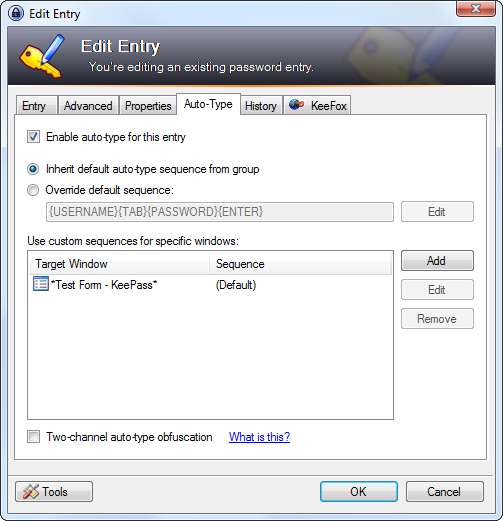
Szerencsére a harmadik féltől származó böngészőbővítmények lehetővé teszik a KeePass közvetlen integrálását a böngészőbe. Használat KeeFox Firefox vagy chromeIPass a Chrome-hoz. Egyéb bővítmények és harmadik féltől származó alkalmazások a következő oldalon találhatók: A KeePass beépülő moduljai és bővítményei .
Egy ilyen böngészőbővítés integrálja a KeePass-t a böngészőjébe, gyors bejelentkezést és egy kattintással elmenti az új bejelentkezési információkat a KeePass adatbázisába. Hacsak nem szeretné a KeePass-ot teljesen elkülöníteni a böngészőjétől a további biztonság érdekében, a böngésző integrálása elengedhetetlen funkció.

Szinkronizálja a KeePass-adatokat számítógépein
KeePass jelszavai egyetlen fájlban élnek a számítógépen, a KeePass adatbázis fájlban. Helyi alkalmazásként a KeePass nem próbálja automatikusan szinkronizálni ezeket a jelszavakat a felhőn keresztül, vagy áthelyezni más számítógépekre. Az Ön feladata, hogy biztonsági másolatot készítsen erről az adatbázisról, hogy ne veszítse el. Az Ön feladata az is, hogy szinkronban tartsa több számítógép között, feltételezve, hogy több számítógépen keresztül szeretne hozzáférni az adatbázisához.
A fájlok legegyszerűbben úgy szinkronizálhatók a számítógépei között, ha felhőalapú tárolási mappába dobják. Helyezze a Dropboxba, a Google Drive-ba, a SkyDrive-ba vagy bármely más felhőalapú tároló szolgáltatásba, amelyet használ. A felhőtárolási szolgáltatás szinkronizálja a számítógépek között, és az adatbázisfájlt közvetlenül a KeePass mappájából nyithatja meg.
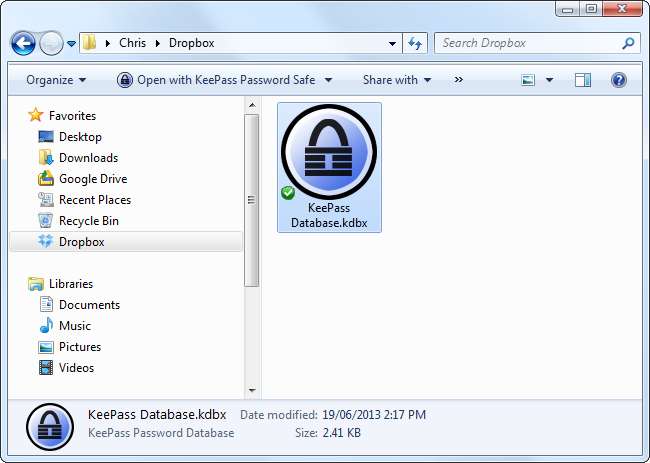
Természetesen ez azt jelenti, hogy a jelszavakat már nem csak helyileg tárolják a számítógépen - ott vannak a felhőben, bármilyen felhőtárolási szolgáltatást is használnak. Ha ezt megteszi, győződjön meg arról, hogy erős mesterjelszót választ, amely titkosítja a jelszavakat, és megnehezíti azok visszafejtését a fő jelszó nélkül.
Ha egyáltalán nem szeretné, hogy a jelszavai a felhőben tartózkodjanak, egyszerűen áthelyezheti a jelszóadatbázist egy USB-meghajtóra - az USB-stick tartalmazhatja az adatbázis törzsmásolatát, amelyet mindenhol használ. Természetesen, ha ezt megtette, győződjön meg arról, hogy valahol rendelkezik az adatbázis biztonsági másolatával.
A KeePass segítségével az adatbázis szinkronizálása és biztonsági mentése rajtad múlik.
Hozzáférés a jelszavakhoz a telefonján
Nagy esély van arra, hogy okostelefonján szeretné megtekinteni a KeePass adatbázisát, de a szinkronizálás hiánya és a hivatalos mobilalkalmazás hiánya azt jelenti, hogy ezt nem olyan könnyű beállítani, mint a LastPass és hasonló szolgáltatások esetében.
A KeePass-információkat azonban továbbra is megtekintheti okostelefonjáról. Csak át kell helyeznie a KeePass adatbázist a telefonjára, és egy harmadik féltől származó mobilalkalmazást kell használnia, amely hozzáférhet a KeePass adatbázisához.
Először győződjön meg arról, hogy a telefonján van egy példánya a KeePass adatbázisból. Ha szinkronizálja egy felhőtárolási szolgáltatással, például a Dropbox-szal, akkor egyszerűen nyissa meg a felhőtároló alkalmazást és töltse le az adatbázist a telefonjára. Ha nem, akkor közvetlenül a telefonjára másolhatja a KeePass adatbázisfájlt - csak csatlakoztassa az USB-kábelt, és másolja át a fájlt.
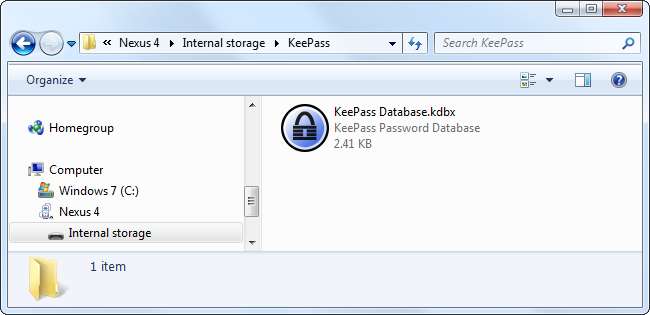
Ezután válasszon egy alkalmazást, amely kompatibilis a KeePass adatbázisokkal. Az Android-felhasználók kipróbálhatják KeePassDroid , miközben az iPhone-felhasználók kipróbálhatják MiniKeePass . Alternatív alkalmazások és más platformok alkalmazásainak kereséséhez keresse meg a nem hivatalos KeePass portokat a KeePass letöltési oldal .
Indítsa el az alkalmazást, nyissa meg a KeePass adatbázist, és adja meg a titkosítási kulcsot az okostelefonon való eléréshez, megtekintéséhez és kezeléséhez. Ne feledje, hogy Ön felel a változások szinkronizálásáért az eszközei között - ha új bejegyzéseket ad a számítógépére, akkor át kell másolnia a legújabb adatbázist az okostelefonjára. Ha megváltoztatja az adatbázist a telefonján, akkor vissza kell másolnia a számítógépre.
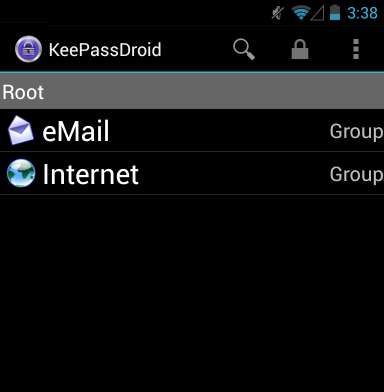
A KeePass egy nagyon hatékony megoldás. Amiben nincs könnyű kezelhetőség egy olyan teljesen integrált megoldáshoz képest, mint a LastPass, azt a rugalmasság és az irányítás pótolja. Ha szeretné irányítani a jelszóadatbázist és mindezt helyben tárolni, akkor a KeePass az a jelszókezelő, amelyet használnia kell.
Kép jóváírása: Johan Larsson a Flickr-en







